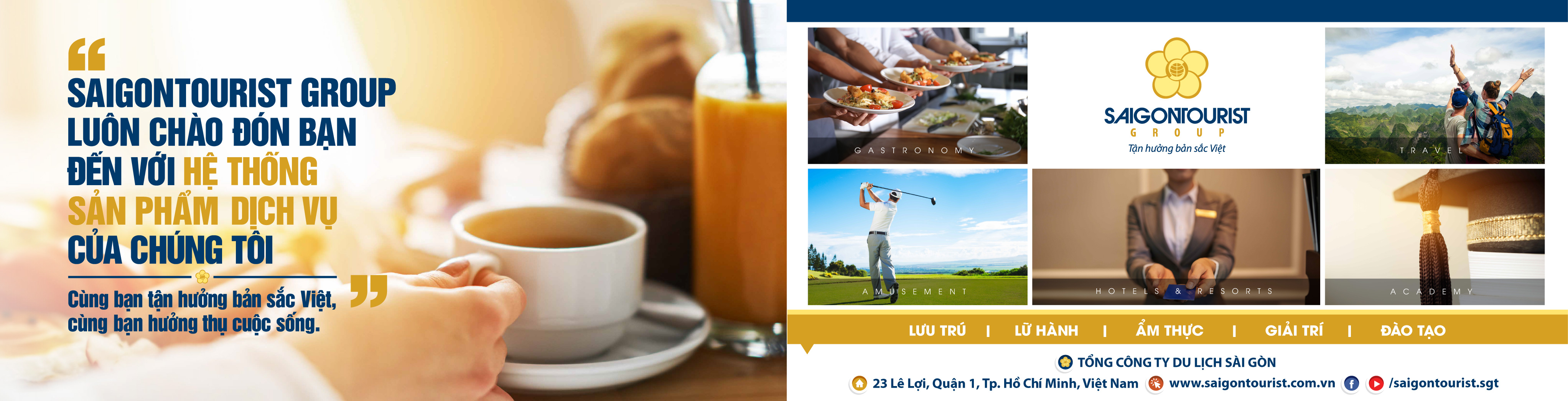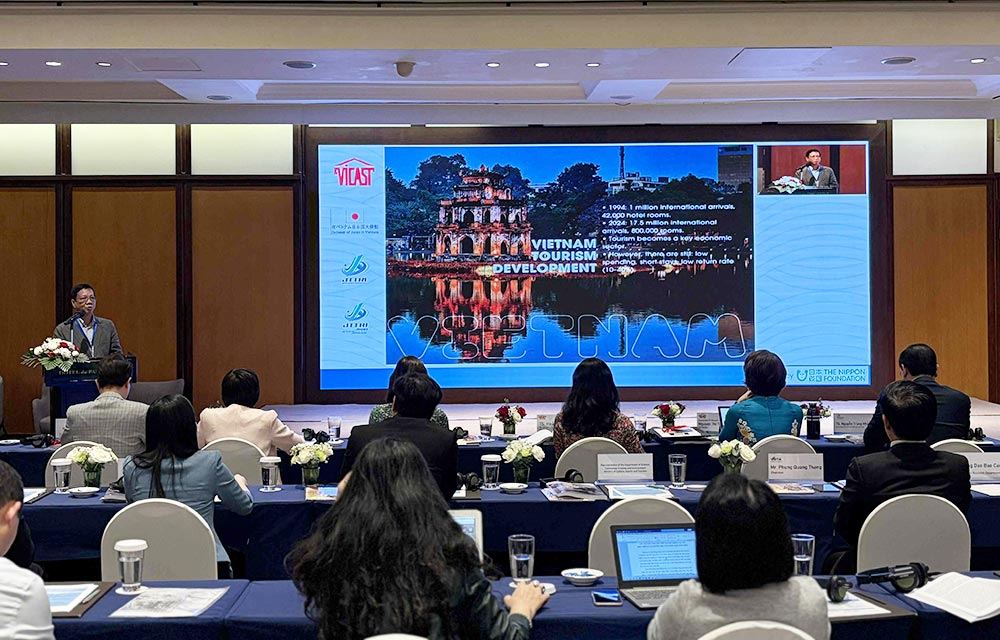Lỡ quên mật khẩu wifi, thực hiện các bước này ngay để dễ dàng lấy lại
![]()
Lấy lại mật khẩu wifi trên thiết bị phát wifi
Thiết bị phát wifi chính là cục phát wifi đặt trong nhà. Ban đầu, nhà sản xuất sẽ cài sẵn một mật khẩu mặc định cho mỗi thiết bị phát wifi. Người dùng có thể sử dụng mật khẩu này hoặc thay mật khẩu khác. Cách tìm lại pass wifi trên thiết bị phát wifi chỉ áp dụng khi người sử dụng vẫn đang sử dụng mật khẩu mặc định của nhà sản xuất, chưa thay mật khẩu mới.
Nhiều thiết bị phát wifi hiện nay được trang bị tính năng WPS (Wi-Fi Protected Setup), cho phép người dùng kết nối wifi mà không cần sử dụng mật khẩu. Cách dùng tính năng WPS để lấy lại mật khẩu wifi:
Bước 1: Ấn nút WPS trên cục phát wifi 1 lần. Lúc này, đèn trên nút WPS sẽ nhấp nháy.
Bước 2: Trên điện thoại, bạn ấn chọn mục Settings (cài đặt)/ Wifi/ nhấp vào biểu tượng 3 dấu chấm ở góc trên cùng bên phải màn hình điện thoại/ nhấp chọn WPS Push.
Bước 3: Nhấp chọn OK để hoàn tất kết nối.
Lấy lại mật khẩu wifi trên máy tính
Bước 1: Nhấp chuột vào biểu tượng wifi trên màn hình máy tính.
Bước 2: Chọn Network & Internet settings/ Change adapter options.
Bước 3: Chọn mạng wifi cần tìm lại pass.
Bước 4: Ấn chuột phải, chọn Status. Lúc này, 1 khung cửa sổ mới sẽ hiện ra, nhấp chọn Wireless properties.
Bước 5: Ấn chọn tab Security/ click vào ô Show characters để hiển thị mật khẩu wifi.